Kaip įjungti „Windows 10“ apsaugos funkciją
įvairenybės / / August 05, 2021
Ar visada esate paranojiškas dėl kenkėjiškų programų ir virusų, kurie gali užkrėsti jūsų kompiuterį ar nešiojamąjį kompiuterį? Na, jei taip yra, šis vadovas jums tikrai bus naudingas. Skaitykite toliau ir sužinokite, kaip galite įjungti apsaugą nešiojamame kompiuteryje ar kompiuteryje, kuriame veikia „Windows 10“.
Šiuolaikiniame šiuolaikiniame technologijų pasaulyje, kur kiekvienas žmogus turi išmanųjį telefoną ir nešiojamąjį kompiuterį, prieiti prie kieno nors informacijos yra tikrai lengva. Ne tik prisijungę vartotojai gali turėti prieigą prie jūsų duomenų, kuriuos noriai duodate socialinės žiniasklaidos platformose, tokiose kaip „Facebook“, „Twitter“ ar „Instagram“, bet žmonėms taip pat įmanoma sulaikyti duomenis, kurių galbūt nenorite, kad kas nors turėtų prieigą į. Tai apima įvairią konfidencialią informaciją, pvz., Sąskaitas, kreditinių kortelių duomenis ir slaptažodžius.
Kiekviena ekosistema turi savo būdą spręsti tokias saugumo problemas. „Apple“ yra žinoma dėl savo tvirto saugumo ir per pastaruosius porą metų įgijo milijonų vartotojų pasitikėjimą. „Apple“ tai daro ribodama prieigos programų lygį, o programos turi daugiau nei jūsų duomenis. Kita vertus, „Windows“ yra visiškai kitokia istorija. „Windows“ visada traukė energijos vartotojus, ir dėl tos pačios priežasties ji leidžia sunkiau pritaikyti ir tinkinti pačioje OS. Nors daugumai vartotojų bus malonu keisti tik ekrano fonus, patyrę vartotojai žino visus mažus patobulinimus, kuriuos galima padaryti „Windows“ kompiuteryje.
Tačiau tai taip pat yra viena iš didžiausių priežasčių, kodėl „Windows“ turėjo blogą reputaciją privatumo ir saugumo srityje. Internete yra dešimtys ir šimtai Trojos arklių ir kenkėjiškų programų, kurias žmonės netyčia suleidžia į savo kompiuterius. Kai virusas ima kontroliuoti jūsų mašiną, dažnai yra gana sunku jo atsikratyti, tuo pačiu užtikrinant visišką duomenų vientisumą. Norėdami kovoti su tuo, daugelis žmonių naudoja antivirusinę programinę įrangą. Pati „Windows“ turi savo gynėją, vadinamą „Windows Security“ - ir mes manome, kad jis daugiau nei gali apsaugoti jus nuo kenkėjiškų programų ir programų.
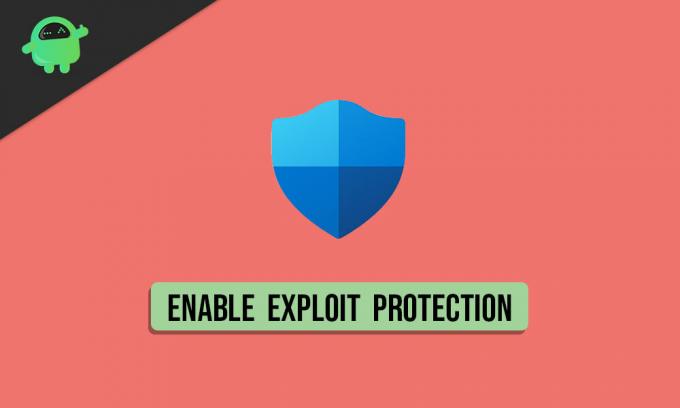
Nors pagal numatytuosius nustatymus „Windows Security“ programa yra įmontuota ir aktyviai nuskaito jūsų įrenginį, ar nėra kokių nors grėsmių, ji turi daug daugiau galimybių, jei gilinsitės. Viena iš geriausių „Windows Security“ programos savybių yra „Exploit Protection“ režimas. Įjungus įprastą antivirusinę programą ir pridėjus saugumo sluoksnį su naujuoju „Exploit Mitigation“ funkcijos dar labiau sumažina tikimybę, kad netyčia įkelsite kenksmingą virusą į savo nešiojamąjį kompiuterį arba kompiuteris. Šiame vadove apžvelgsime paprastus veiksmus, kuriuos turite atlikti, kad įgalintumėte „Windows 10“ apsaugą.
Įjunkite apsaugos išnaudojimo funkciją sistemoje „Windows 10“
Prieš pradėdami įsitikinkite, kad naudojate naujausią „Windows“ versiją. „Exploit Protection“ funkcija yra gana nauja „Windows 10“, ir galbūt jos nepavyks rasti senesnėse versijose. Norėdami patikrinti, ar jūsų kompiuteryje ar nešiojamame kompiuteryje, kuriame veikia „Windows 10“, veikia naujausi atnaujinimai, eikite į Nustatymai> Atnaujinimas ir sauga> „Windows“ naujinimas ir pagaliau spustelėkite Tikrinti, ar yra atnaujinimų mygtuką. Atnaujindami „Windows 10“ įrenginį galite ne tik naudotis naujausiomis funkcijomis, kurios jums gali patikti, bet ir užtikrinti, kad jūsų įrenginį saugo naujausi saugos elementai.
Toliau pateikiami keli žingsniai, kuriuos galite atlikti, kad įgalintumėte apsaugą išnaudoti „Windows 10“ nešiojamąjį kompiuterį ar kompiuterį:
- Paleiskite „Windows“ sauga programa. Tai galite padaryti spustelėdami Pradžios meniu ir ieško raktinio žodžio. Kai pasirodys paieškos rezultatai, tiesiog spustelėkite programą, kurioje parašyta „Windows Security“.

- „Windows“ saugos informacijos suvestinėje spustelėkite skyrių, kuriame sakoma Programų ir naršyklių valdymas.

- Bus parodytas trijų variantų meniu. Tas, kuris mus domina, yra paskutinis, kuris sako Išnaudoti apsaugą.

- Tiesiog spustelėkite mygtuką, esantį žemiau Naudoti apsaugos nustatymus, ir būsite nukreipti į jo galimybes.
- Čia galite įsiterpti į visus saugos sluoksnius, prie kurių galite naudotis išnaudojimo apsaugos nustatymais. Rekomenduojame nustatyti visas galimas parinktis į Įjungta pagal numatytuosius nustatymus siekiant užtikrinti maksimalų saugumą.
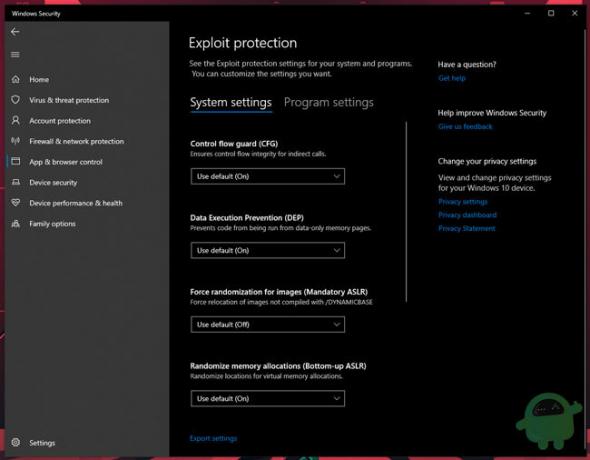
- Į šį sąrašą taip pat galite įtraukti trečiųjų šalių programas ir programas. Tiesiog pereikite prie skirtuko, kuriame sakoma Programos nustatymai, ir jūs galite lengvai pridėti bet kokį jūsų kompiuteryje įdiegtų programų skaičių. Taip pat galite pašalinti kai kuriuos iš sąrašo, jei norite padaryti išimčių.
- Jūsų nustatymai bus automatiškai išsaugoti. Norėdami pasiekti optimalių rezultatų, paprasčiausiai vieną kartą paleiskite kompiuterį iš naujo.
Voila! Sėkmingai padidinote „Windows 10“ nešiojamojo kompiuterio ar kompiuterio apsaugą. Jei laikydamiesi mūsų vadovo turite kokių nors problemų, kad įjungtumėte apsaugą „Windows 10“, įsitikinkite, kad palikote komentarą žemiau, nes mes mielai jums padėsime!
Taip pat skaitykite
- Kaip valdyti „Windows 10“ asmeninį kompiuterį ar nešiojamąjį kompiuterį naudodami savo balsą
- „Windows File Recovery“ - įrankis atkurti ištrintus vaizdo failus iš „Microsoft“
- Kaip išvalyti talpyklą bet kurioje "Windows" naršyklėje
- Kaip „Windows 10“ visada laikyti langą viršuje
- Kaip sustabdyti naują „Microsoft Edge“ automatinį diegimą „Windows 10“
Dieną studentas, naktį „Android“ entuziastas, viskas, kas turi medžiagų dizainą, mane domina. Aistringai vertina filmų kūrimą, rašymą ir dabar dizainą. Tikslas yra pridėti šiek tiek asmeninio prisilietimo prie visko ir visko, ką kuriu!



